O LG V40 ThinQ foi um dos primeiros smartphones premium disponíveis nos EUA a apresentar uma configuração de câmera tripla e é apoiado por um design elegante e especificações de ponta. Leva tempo para aprender do que esse telefone poderoso e essa câmera versátil são realmente capazes, mas estamos aqui para ajudar.
Conteúdo
- Como personalizar sua tela inicial
- Como usar o Tiro Triplo
- Como desinstalar aplicativos rapidamente
- Como organizar sua tela com uma gaveta de aplicativos
- Como criar uma programação para o filtro de luz azul
- Como tirar uma cinemagrafia
- Como visualizar fotos para cada lente
- Como usar o modo de tela dividida
- Como usar o Pin de tela
Leitura adicional
- Melhores capas LG V40 ThinQ
- Principais configurações que você precisa alterar
- Tudo que você precisa saber
Se você conseguiu obter os melhores e mais recentes da LG Smartphone, compilamos algumas de nossas dicas e truques favoritos do LG V40 ThinQ para que você possa aproveitar ao máximo. Vamos mergulhar e desbloquear os recursos e funções ocultos que o aguardam.
Vídeos recomendados
Como personalizar sua tela inicial
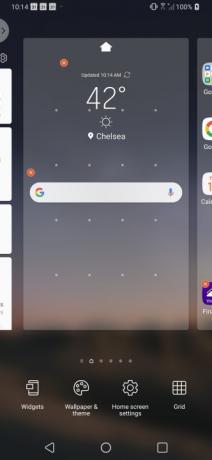

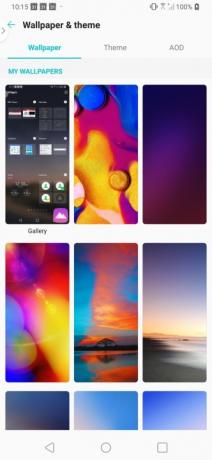
Pronto para que seu novo LG V40 ThinQ pareça realmente seu? Que tal atualizar a tela inicial para refletir seus gostos e preferências. Você pode alterar facilmente o papel de parede, adicionar widgets ou até mesmo alterar o layout da grade na tela inicial em apenas algumas etapas fáceis.
Relacionado
- Google Pixel 3 e Pixel 3a: 10 dicas e truques incríveis
- Os melhores telefones LG para 2022
- As melhores dicas e truques do Waze
Para fazer personalizações, mantenha pressionado na tela inicial. A tela inicial será reduzida e um menu aparecerá com quatro opções. Se você deseja adicionar widgets interativos à sua tela, toque em Widgets e selecione aquele que deseja usar pressionando longamente a imagem e arrastando-a para a tela inicial.
Se desejar alterar o papel de parede, o tema ou a configuração de exibição sempre visível, selecione Papel de parede e tema. Escolha o papel de parede que deseja usar tocando nele. Escolha se deseja que o novo papel de parede apareça na tela inicial, na tela de bloqueio ou em ambas, selecionando os botões de opção apropriados. Clique no Definir papel de parede botão para confirmar sua opção.
Por fim, para alterar o espaçamento entre os aplicativos na tela inicial, será necessário ajustar a grade. Basta tocar Grade e selecione sua opção preferida e pressione o botão Aplicar botão.
Como usar o Tiro Triplo
Não consegue decidir qual lente usar no seu LG V40 ThinQ? Não se preocupe porque o Triple Shot permite que você tire uma foto rapidamente (bem, bastante rapidamente) com cada lente.
Para usar o recurso, basta abrir o aplicativo da câmera e selecionar Triple Shot na barra de menu abaixo do visor. Uma vez no modo Triple Shot, você vai querer ter certeza de que o ponto focal está centralizado no visor antes de tocar no botão do obturador. Depois de tocar no botão do obturador, você desejará manter a câmera imóvel até ver a mensagem Triple Shot está sendo salvo.
Além de ver três fotos aparecendo no aplicativo Fotos, você também verá um vídeo de compilação de todas as três fotos com música. Embora nunca tenhamos achado o vídeo muito útil, você pode editá-lo tocando no Transbordar (três pontos) no lado superior direito da tela e selecionando Edite no Quick Video Editor.
Como desinstalar aplicativos rapidamente
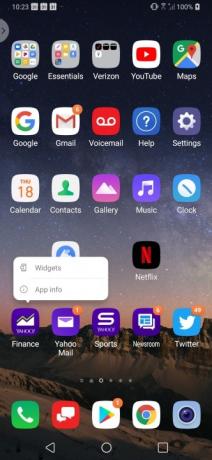
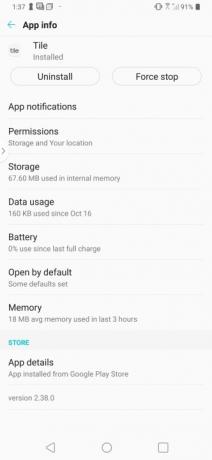
Embora o LG V40 ThinQ não tenha muitos aplicativos extras, você encontrará alguns bloatware. Na maioria das vezes, são apenas aplicativos da marca Yahoo, mas você pode não querer eles. Felizmente, os aplicativos podem ser facilmente desinstalados diretamente da tela inicial.
Para desinstalar um aplicativo, mantenha pressionado o aplicativo que deseja excluir. Quando o balão do aplicativo aparecer, basta selecionar Informações do aplicativo e toque Desinstalar. Imprensa OK confirmar.
Como organizar sua tela com uma gaveta de aplicativos
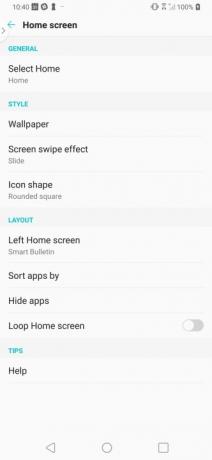
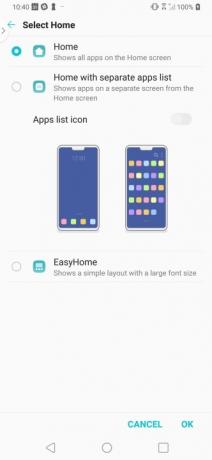
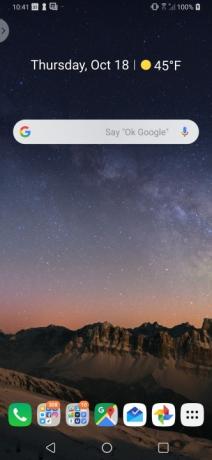
Se você não é fã de aplicativos que ocupam sua tela inicial, existe uma alternativa ao sistema de pastas com vários aplicativos que você provavelmente criou para organizar as coisas. No LG V40 ThinQ, você pode criar facilmente uma gaveta de aplicativos que pode ser acessada na barra de aplicativos na parte inferior da tela.
Para configurar a gaveta de aplicativos, você precisará tocar Configurações > Tela > Tela inicial > Selecione Casa. Selecione os Página inicial com lista de aplicativos separada botão de opção e ative o Ícone da lista de aplicativos opção antes de tocar OK.
Como criar uma programação para o filtro de luz azul
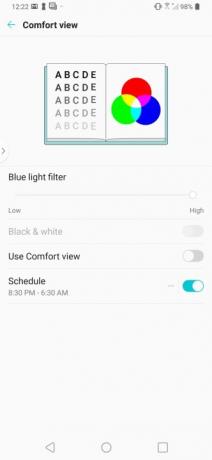
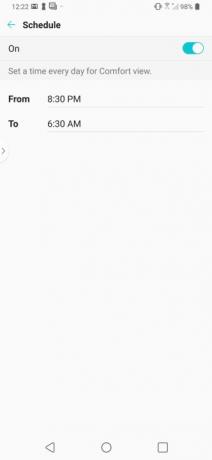
Se você deseja ter uma boa noite de sono, provavelmente desejará manter seu LG V40 ThinQ fora do quarto. Mas você provavelmente não vai fazer isso, então agendando o filtro de luz azul no seu telefone pode ser a próxima melhor opção.
Encontrar o filtro de luz azul no LG V40 ThinQ é um pouco mais difícil do que deveria, pois está oculto nas configurações e se chama Comfort View. Se você deseja configurar o filtro de luz azul, vá para Configurações > Tela > Comfort View. Tocar Agendar e insira os horários em que deseja programar a ativação ou desativação do filtro.
Como tirar uma cinemagrafia
Além de incluir algum hardware de câmera sério no LG V40 ThinQ, o fabricante sul-coreano de smartphones também fez algumas mudanças impressionantes no software da câmera. Uma dessas mudanças é a adição do modo cinemagraph.
Uma cinemagrafia é uma imagem estática com movimentos repetidos em uma área isolada. As melhores cinemagrafias tendem a ser imagens onde há movimento distinto de fundo e de primeiro plano. Você pode ver um exemplo acima, onde a movimentada estação de metrô parece estar perfeitamente imóvel quando o trem chega.
Para tirar uma cinemagrafia no LG V40 ThinQ, abra o aplicativo da câmera e toque em Modo seguido pela Tiro Cinematográfico. Capture seu clipe de 2 segundos tocando no botão vermelho do obturador. Depois que a imagem for capturada, basta usar o dedo para pintar sobre a área onde deseja ver o movimento. Se você selecionar uma área maior do que o necessário, poderá fazer ajustes facilmente tocando no ícone da borracha. Quando estiver satisfeito com seu cinemagraph, basta tocar Salvar e aparecerá como um GIF na sua galeria de fotos.
Como visualizar fotos para cada lente

Um dos maiores pontos de venda do LG V40 ThinQ é o conjunto de três câmeras na parte traseira. Além da câmera principal, há também uma lente super grande angular e uma teleobjetiva que o ajudarão a obter a melhor foto.
Não tem certeza de qual lente proporcionará a melhor foto? Bem, você está com sorte porque a LG criou uma maneira de visualizar facilmente como ficará sua foto em cada lente. Basta tocar longamente em qualquer um dos ícones de lentes (árvores) no lado direito do visor e uma pequena janela de visualização para cada lente aparecerá. Quando você decidir qual lente usar, basta tocar nela e pressionar o botão do obturador para tirar a foto perfeita.
Como usar o modo de tela dividida
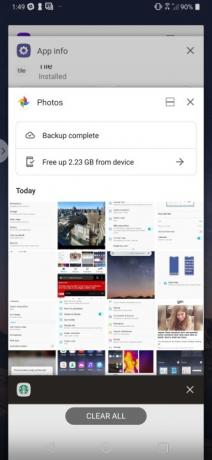
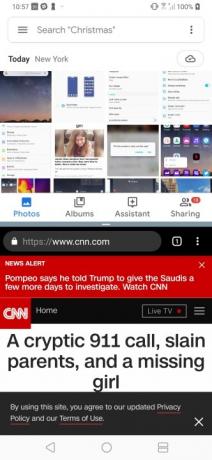
Quer assistir Hulu em segundo plano enquanto você envia um e-mail? Como a maioria Android smartphones, você pode ativar facilmente o modo de tela dividida em seu LG V40 ThinQ.
Para usar o modo de tela dividida, abra os aplicativos que deseja usar e certifique-se de que o aplicativo que deseja exibir esteja ativo na tela. Pressione longamente o Visão geral (quadrado) e selecione o aplicativo desejado na metade inferior da tela. Para ajustar o tamanho de qualquer uma das metades, arraste o controle deslizante de redimensionamento que fica entre os dois aplicativos.
Pronto para retornar a um único aplicativo? Basta arrastar o controle deslizante de redimensionamento até a parte superior ou inferior da tela.
Como usar o Pin de tela
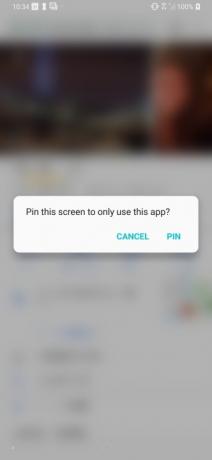
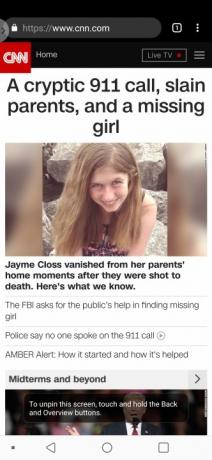
Se você já teve uma criança enviando acidentalmente uma mensagem ou e-mail em seu telefone, você apreciará o Screen Pin. Com o Screen Pin, você pode restringir a pessoa que usa seu telefone a um único aplicativo.
Para ativar o Screen Pin, abra o aplicativo que deseja fixar. Toque em Visão geral botão (quadrado) na barra de navegação. Selecione o aplicativo que você deseja fixar. Toque no ícone de pin azul que aparece no canto inferior direito. Quando o pop-up aparecer solicitando que você confirme sua seleção, selecione Alfinete.
Terminou com o Pin de tela? Basta tocar no Voltar e Visão geral botões simultaneamente para liberar o aplicativo.
Recomendações dos Editores
- As melhores dicas e truques do Fallout Shelter
- As melhores dicas e truques do Samsung Galaxy S9
- Dicas e truques de RH do Fitbit Inspire
- Os problemas mais comuns do LG G5 e como corrigi-los
- Domine seu LG G8 ThinQ com estas dicas e truques úteis
Atualize seu estilo de vidaDigital Trends ajuda os leitores a manter o controle sobre o mundo acelerado da tecnologia com as últimas notícias, análises divertidas de produtos, editoriais criteriosos e prévias únicas.




